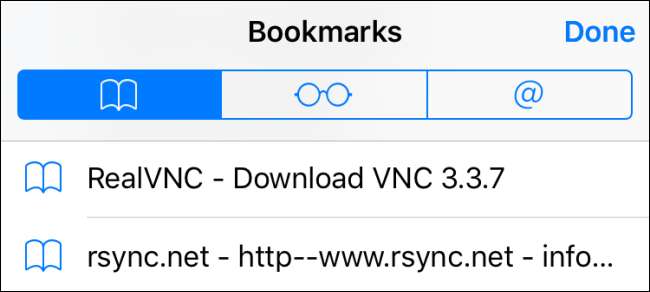
Chrome für iOS kann übertreffen Sie niemals Safari , aber es ist immer noch eine solide Browser-Alternative mit einigen geworden nette extra Features ganz für sich. Das Problem ist, dass Sie bei der Installation von Chrome für iOS keine Möglichkeit haben, Lesezeichen direkt aus Safari in Chrome zu importieren. Dafür müssen Sie einige Schritte unternehmen und sogar Ihren Desktop-Computer einbeziehen.
VERBUNDEN: Warum Browser von Drittanbietern Safari auf iPhone und iPad immer unterlegen sind
Erster Schritt: Synchronisieren Sie Safari mit iCloud
Der erste Schritt, um Ihre Lesezeichen in Chrome zu integrieren, besteht darin, sie auf Ihren Desktop-Computer zu übertragen. Dafür verwenden Sie iCloud. Starten Sie Ihre Einstellungen-App und tippen Sie auf "iCloud".
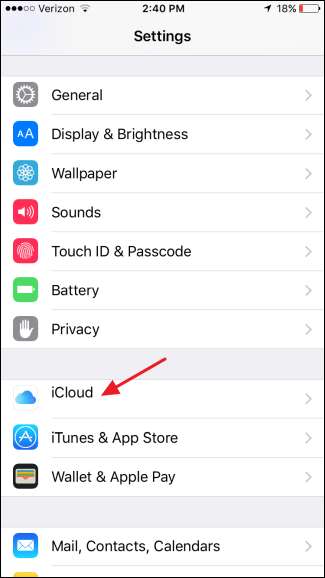
Stellen Sie in den iCloud-Einstellungen sicher, dass die Einstellung „Safari“ aktiviert ist.
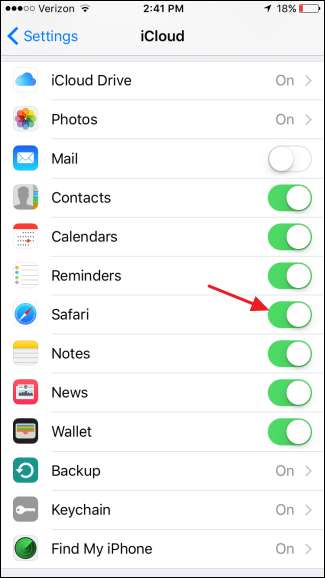
Und das ist alles, was Sie hier tun müssen. Wenn Sie es gerade zum ersten Mal aktiviert haben, sollte Safari innerhalb weniger Minuten mit Ihrem iCloud-Konto synchronisiert werden. Wenn Sie die Synchronisierung sofort erzwingen möchten, können Sie einfach ein neues Lesezeichen in der Safari-App erstellen.
Schritt 2 (nur Windows): Importieren Sie Lesezeichen in den Internet Explorer auf Ihrem Computer
Nachdem Sie Safari auf Ihrem iOS-Gerät mit iCloud synchronisiert haben, werden diese Lesezeichen im nächsten Schritt in Chrome auf Ihrem Desktop-Computer gespeichert.
Wenn Sie OS X verwenden, ist dies sehr einfach. In Windows müssen Sie jedoch ein oder zwei zusätzliche Schritte ausführen, nur weil es keine Safari-Version für Windows mehr gibt. Wenn Sie also OS X verwenden, fahren Sie mit dem nächsten Schritt fort.
Windows-Benutzer sollten fortfahren und installieren iCloud für Windows und Chrome für Windows wenn Sie es noch nicht getan haben. Sobald es installiert ist und Sie sich angemeldet haben, starten Sie es, indem Sie auf Start klicken, "iCloud" eingeben und die Eingabetaste drücken.
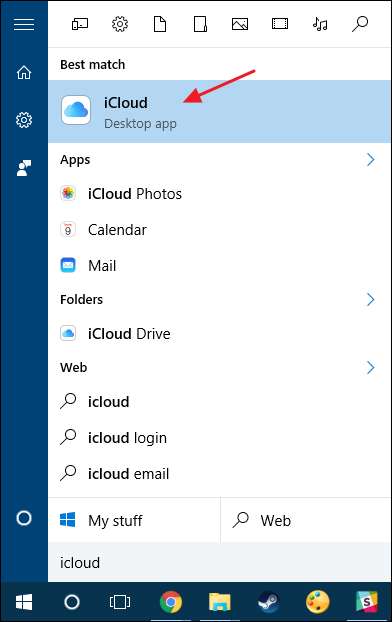
Aktivieren Sie im iCloud-Hauptfenster das Kontrollkästchen "Lesezeichen".
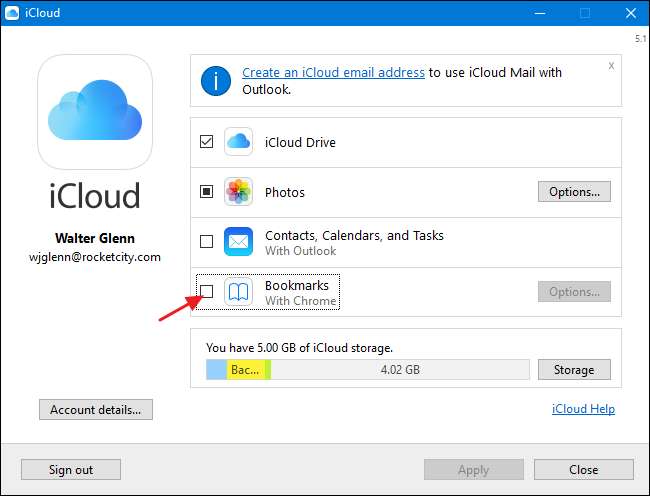
Im Fenster Lesezeichenoptionen ist Ihr Standard-Webbrowser bereits ausgewählt. Sie können auch zusätzliche Browser auswählen, wenn Sie Ihre Safari-Lesezeichen ebenfalls mit diesen synchronisieren möchten.
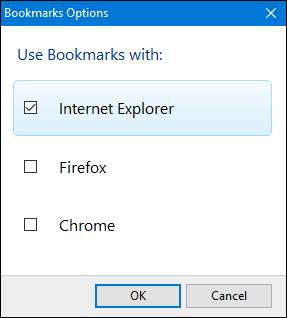
VERBUNDEN: So synchronisieren Sie die Lesezeichen eines Browsers mit Ihrem iPad oder iPhone
Wenn Sie vorhaben, Ihre Lesezeichen zwischen Ihrem Desktop und iOS synchron zu halten, wählen Sie den Browser aus, den Sie auf dem Desktop verwenden. Beachten Sie jedoch, dass Sie Lesezeichen zwischen Browsern zusammenführen, die mitgeliefert werden können einige Komplikationen . Wenn Sie stattdessen nur eine einmalige Übertragung Ihrer Lesezeichen durchführen möchten, wählen Sie einen Browser aus, den Sie nicht regelmäßig für die Synchronisierung mit Safari für iOS verwenden. Da es in diesem Beitrag darum geht, diese Lesezeichen in Chrome zu integrieren, werden wir sie tatsächlich mit Internet Explorer synchronisieren.
Der Grund dafür ist, dass wir die Lesezeichen einmalig von Internet Explorer nach Chrome übertragen und von dort nach Chrome für iOS übertragen. Wenn Sie den zusätzlichen Schritt ausführen, sie zuerst in Internet Explorer einzufügen, wird verhindert, dass unsere vorhandenen Chrome-Lesezeichen wieder in Safari zusammengeführt werden und möglicherweise ein Chaos verursachen. Was auch immer Sie auswählen, klicken Sie im iCloud-Hauptfenster auf Übernehmen, um eine neue Synchronisierung zu erzwingen.
Wenn Sie gefragt werden, ob Sie Lesezeichen zusammenführen möchten, klicken Sie auf die Schaltfläche "Zusammenführen".
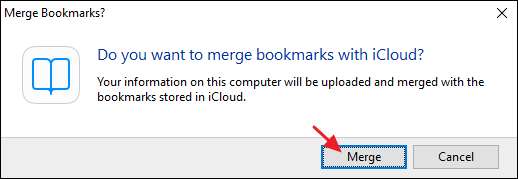
Schritt 3: Importieren Sie Lesezeichen in die Desktop-Version von Chrome
Jetzt sollten sowohl Windows- als auch Mac-Benutzer Lesezeichen aus Internet Explorer (Windows) oder Safari (Mac) in Chrome importieren. Installieren Sie Chrome Wenn Sie dies noch nicht getan haben, klicken Sie auf das Menü "Extras" und wählen Sie "Lesezeichen"> "Lesezeichen und Einstellungen importieren".
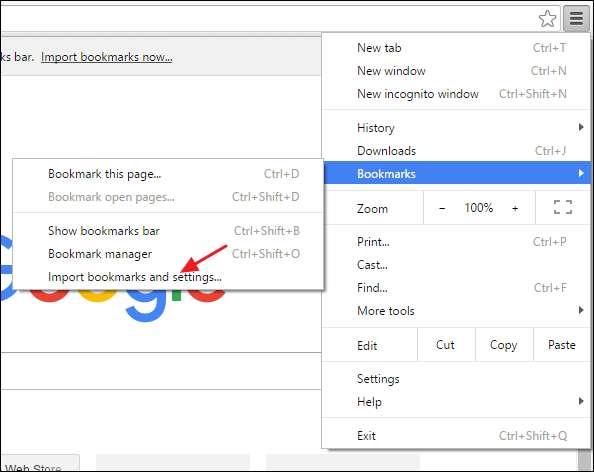
Wählen Sie auf der angezeigten Einstellungsseite "Microsoft Internet Explorer" (oder Safari, wenn Sie ein Mac-Benutzer sind) aus dem Dropdown-Menü, wählen Sie die Elemente aus, die Sie importieren möchten, und klicken Sie dann auf die Schaltfläche "Importieren".
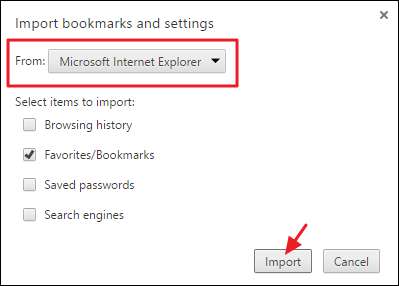
Wir sind fast da! Als Nächstes synchronisieren Sie Chrome zwischen Ihrem Desktop-Computer und iOS.
Schritt 4: Synchronisieren Sie Chrome zwischen Ihrem Desktop-Computer und iOS
Für diesen Schritt gehen wir davon aus, dass Sie dies bereits getan haben Chrom auf Ihrem iOS-Gerät installiert. Wenn nicht, machen Sie das jetzt. Das Synchronisieren Ihrer Lesezeichen zwischen Chrome auf Ihrem Desktop und Chrome auf Ihrem iOS-Gerät ist so einfach wie das Anmelden bei beiden mit Ihrem Google-Konto.
Klicken Sie auf Ihrem Desktop-Computer in der Chrome-Symbolleiste auf die Schaltfläche Extras und wählen Sie dann im Menü die Option Einstellungen. Klicken Sie auf der Seite "Einstellungen" auf die Schaltfläche "Bei Chrome anmelden" und geben Sie Ihre Google-Anmeldeinformationen ein, um sich anzumelden.
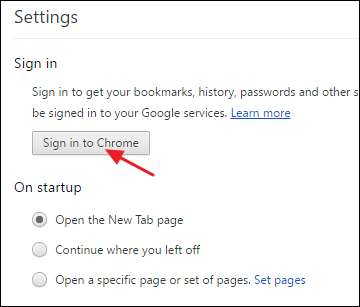
Nach der Anmeldung in Ihrem Google-Konto synchronisiert Chrome Ihre Lesezeichen und andere Einstellungen automatisch mit den Servern von Google. Standardmäßig synchronisiert Chrome alles, einschließlich Lesezeichen, Kennwörter, Erweiterungen, Einstellungen und mehr. Sie können genau steuern, was synchronisiert wird, indem Sie auf der Seite mit den Haupteinstellungen auf die Schaltfläche „Erweiterte Synchronisierungseinstellungen“ klicken und dann auswählen, was synchronisiert werden soll.
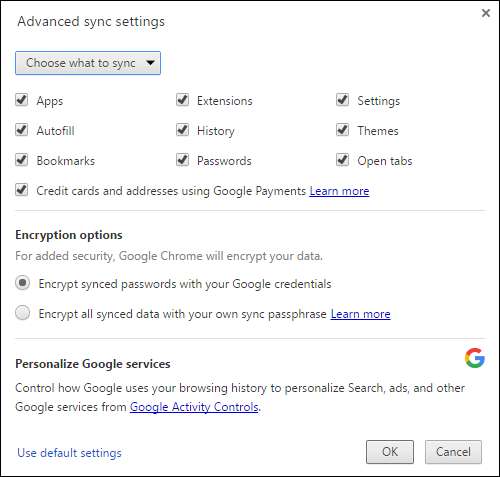
Als Nächstes machen Sie dasselbe in Chrome für iOS. Starten Sie die Chrome-App, tippen Sie auf die Schaltfläche Extras und wählen Sie dann "Einstellungen".
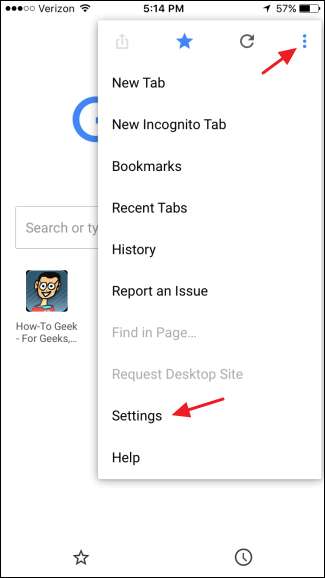
Tippen Sie auf der Seite "Einstellungen" auf "Bei Chrome anmelden".
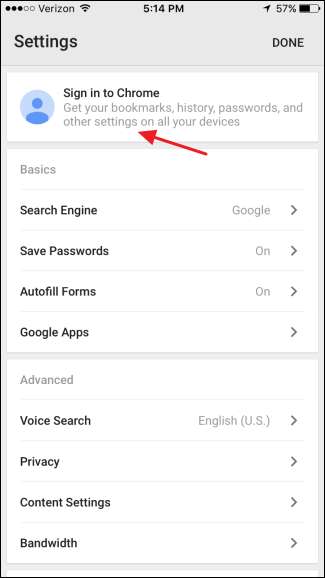
Geben Sie Ihre Anmeldeinformationen ein. Um alles zu synchronisieren, tippen Sie einfach auf die Schaltfläche „Ok, Got It“, um den Synchronisierungsvorgang zu starten. Wenn Sie auswählen möchten, was synchronisiert werden soll, tippen Sie stattdessen auf den Link „Einstellungen“.
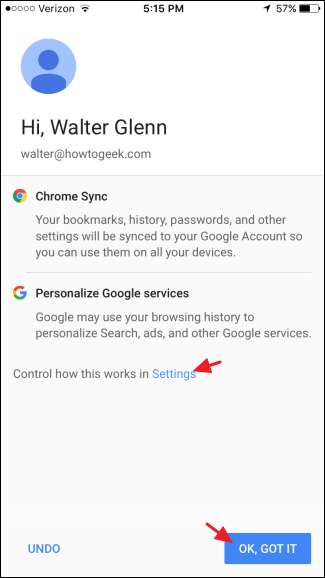
Wenn Sie "Einstellungen" ausgewählt haben, um zu steuern, was synchronisiert wird, wird ein zusätzlicher Einstellungsbildschirm angezeigt. Tippen Sie auf die Schaltfläche „Synchronisieren“.
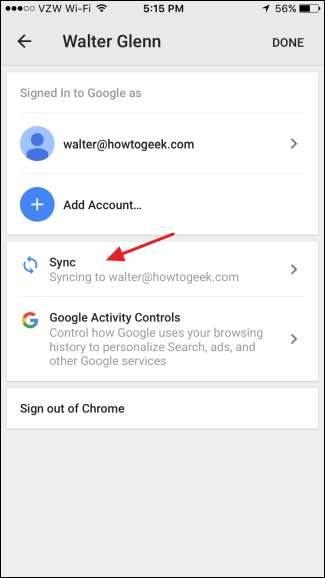
Wählen Sie auf der Seite "Synchronisieren" die Einstellungen aus, die synchronisiert werden sollen, und tippen Sie anschließend auf "Fertig", um den Synchronisierungsvorgang zu starten.
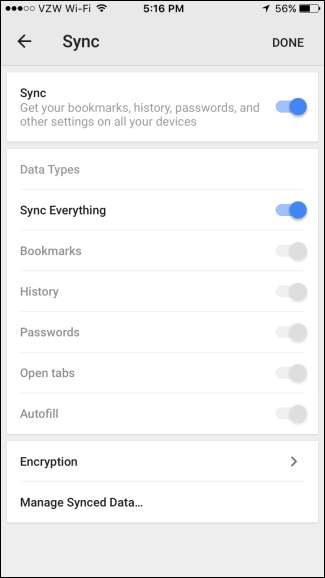
Und da hast du es. Ja, es ist ein wenig verworren, aber es erledigt die Arbeit. Hoffentlich wird Apple irgendwann in der Zukunft entscheiden, andere Browser direkt aus Safari importieren zu lassen. In der Zwischenzeit wissen Sie jedoch zumindest, dass Sie diese Lesezeichen mit ein wenig Zeit und Geduld übertragen können.







